欢迎您访问我爱IT技术网,今天小编为你分享的电脑教程是网络协议方面的经验知识教程:这个免费网络“U盘”,就是有点“不一般”,下面是详细的分享!
这个免费网络“U盘”,就是有点“不一般”
目前提供免费网络U盘申请服务的站点比较多,不过多数只有简单的文件上传、下载功能。最近笔者在网上闲逛的时候发现了一个功能非常强大的免费网络U盘站点——http://www.21disk.com/,它除了提供基本的文件上传下载功能外,还拥有与其他U盘用户共享文件、允许其他用户上传文件到自己的U盘、内置大量的U盘音乐等让人耳目一新的功能!
1.注册及基本功能的使用首先打开网络U盘用户注册页面http://www.21disk.com/register/register1.php,填写资料注册后登录,大家会看到一个嵌入网页中酷似资源管理器的用户界面,如图1所示。

图1 网络U盘主界面
网络U盘的使用非常简单,首先单击工具栏上的“新目录”按钮新建一个目录,接下来双击进入新建的目录,单击“超级上传”,这里允许大家同时上传任意数量的文件,方法是单击“增加文件栏”并分别定位要上传的本地文件即可。
编辑提示:网络U盘为我们提供了文件模式和相册模式,可以在工具栏中进行切换。使用相册模式方便大家对上传的图片进行预览,使用文件模式时,右键单击某上传后的文件,我们可以对其执行ZIP压缩、用邮件发送该文件给好友等功能。
2.与其它U盘用户共享文件
首先单击“我的U盘邻居”,这里可以看到使用U盘的其他所有用户列表,如果你要共享文件给某好友,那么单击“共享设置”按钮,在打开的页面中单击“创建新用户”,在“用户名”中输入该用户的U盘用户名并为其设置权限(分别有“完全共享、只可浏览、可浏览、可追加、只可追加”四个等级的权限),如图2所示,确认后选中该用户为其设置一个访问密码即可。当我们为某好友设置共享后,系统会给该好友发送一条提示消息。
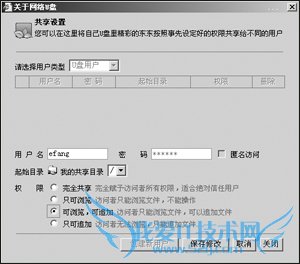
图2 设置用户权限
编辑提示:所谓“追加”权限,就是赋予好友上传文件到我们设置的共享目录的权利。
3.大容量的U盘音乐
网络U盘中提供了大容量的音乐下载库,单击“我的U盘音乐”即可浏览,我们既可以通过歌手名进行分类查询,也可以执行搜索功能(使用方法跟http://www.sogua.com等站点一样),找到心仪的歌曲后单击即可将其下载到硬盘中了。
怎么样?这个网络U盘是不是比一般的网络U盘的功能全面许多?赶快去玩玩吧。不过稍有遗憾的是它只对一般用户提供8MB的存储空间,而且免费试用期限为30天。
以上就是关于这个免费网络“U盘”,就是有点“不一般”的网络协议知识分享,更多电脑教程请移步到>>电脑教程。
- 评论列表(网友评论仅供网友表达个人看法,并不表明本站同意其观点或证实其描述)
-
